3 proste sposoby przywracania ustawień fabrycznych laptopa ASUS
Z różnych powodów konieczne jest przywrócenie ustawień fabrycznych laptopa ASUS. Na przykład możesz sformatować dysk twardy i ponownie zainstalować system Windows, aby rozwiązać niektóre problemy. Chcesz poprawić wydajność komputera lub usunąć wszystkie dane osobowe. Czy wiesz jak zresetować laptopa ASUS?

Laptop ASUS ma Partycja odzyskiwania które obejmuje oprogramowanie do przywrócenia pierwotnego stanu. Możesz polegać na partycji odzyskiwania, aby przywrócenie ustawień fabrycznych laptopa ASUS. Co więcej, możesz użyć domyślnej opcji resetowania i profesjonalnego narzędzia do przywrócenia laptopa ASUS z powrotem do ustawień fabrycznych. W tym poście przedstawiono 3 skuteczne sposoby resetowania laptopa ASUS, nawet jeśli: zapomniałem hasła do komputera i nie mogłem uzyskać dostępu do twojego Konto ASUS.
- Część 1. Przywracanie ustawień fabrycznych laptopa ASUS z partycją odzyskiwania
- Część 2. Jak zresetować laptopa ASUS z domyślną opcją resetowania
- Część 3. Jak zresetować laptopa ASUS, gdy zapomnisz hasła do komputera?
- Część 4. Często zadawane pytania dotyczące resetowania laptopa ASUS
Część 1. Jak zresetować laptopa ASUS za pomocą partycji odzyskiwania
Najpierw pokażemy Ci zwykły sposób przywracania ustawień fabrycznych laptopa ASUS z jego partycją odzyskiwania. Jeśli nie możesz już uzyskać dostępu do swojego konta ASUS, powinieneś najpierw wypróbować tę metodę.
Krok 1Uruchom ponownie laptopa ASUS i naciskaj dalej F9 gdy tylko logo ASUS pojawi się na ekranie. W ten sposób możesz uzyskać dostęp do ukrytej partycji i przejść do ekranu rozruchowego. Krok 2Kiedy Menedżer uruchamiania systemu pojawi się, możesz wybrać odpowiedni język z opcji, a następnie kliknij Następny. Krok 3Teraz zostaniesz poprowadzony do Kreator wstępnego ładowania ASUS ekran. Oferowane są tam 3 opcje odzyskiwania, Przywracanie systemu Windows na pierwszej partycji tylko, Odzyskaj system Windows do całego HD, oraz Odzyskaj system Windows na cały HD z 2 partycjami.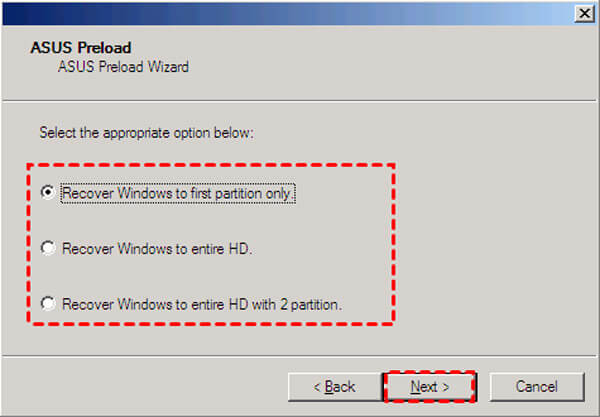 Krok 4Wybierz preferowaną opcję i kliknij Następny przycisk. Następnie postępuj zgodnie z instrukcjami, aby przywrócić w laptopie ASUS ustawienia fabryczne.
Krok 4Wybierz preferowaną opcję i kliknij Następny przycisk. Następnie postępuj zgodnie z instrukcjami, aby przywrócić w laptopie ASUS ustawienia fabryczne. Część 2. Jak zresetować laptopa ASUS z domyślną opcją resetowania
Jeśli masz hasło ASUS i możesz normalnie zalogować się na swoje konto, możesz polegać na domyślnej opcji resetowania w celu przywrócenia ustawień fabrycznych laptopa ASUS.
Krok 1Zaloguj się do swojego konta ASUS i przejdź do Ustawienia. Jeśli używasz laptopa z systemem Windows 10, możesz kliknąć ikonę Windows w lewym dolnym rogu, a następnie kliknąć ikonę Ustawienia. Kiedy tam dotrzesz, kliknij Aktualizacja i bezpieczeństwo opcję, a następnie wybierz Powrót do zdrowia.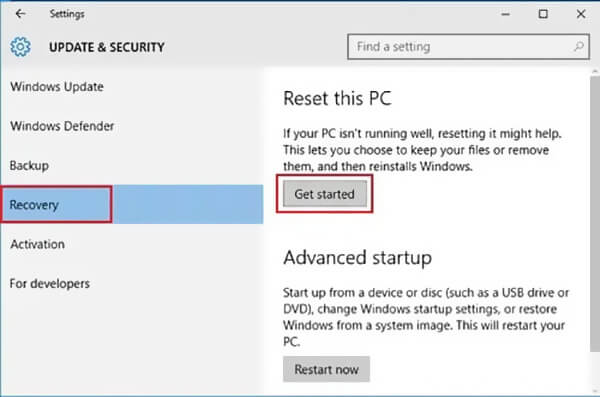 Krok 2Kliknij Zaczynaj przycisk pod Zresetuj ten komputer Sekcja. Wybierz Przywrócić ustawienia fabryczne opcja w następnym Wybierz opcję okno.
Krok 2Kliknij Zaczynaj przycisk pod Zresetuj ten komputer Sekcja. Wybierz Przywrócić ustawienia fabryczne opcja w następnym Wybierz opcję okno. 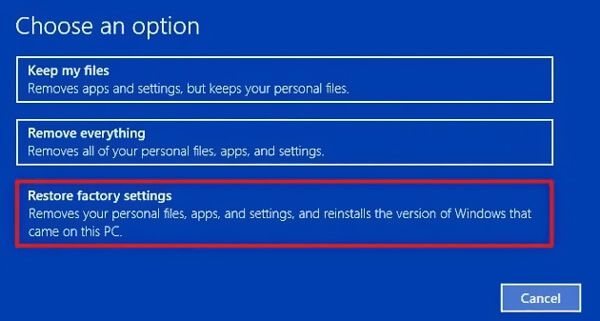 Krok 3Teraz masz 2 opcje przywracania ustawień fabrycznych laptopa ASUS, Tylko dysk, na którym jest zainstalowany system Windows oraz Wszystkie dyski. Wybierz jeden w zależności od potrzeb.
Krok 3Teraz masz 2 opcje przywracania ustawień fabrycznych laptopa ASUS, Tylko dysk, na którym jest zainstalowany system Windows oraz Wszystkie dyski. Wybierz jeden w zależności od potrzeb. 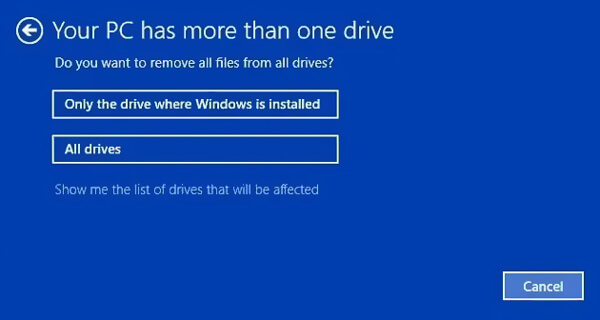 Krok 4Kliknij Przywrócić przycisk, aby potwierdzić operację resetowania laptopa ASUS.
Krok 4Kliknij Przywrócić przycisk, aby potwierdzić operację resetowania laptopa ASUS. 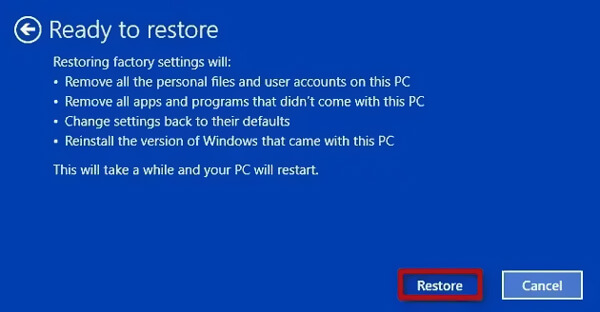
Wykonaj podobne kroki i możesz łatwo zresetuj HP, Lenovo i inne modele komputerów.
Część 3. Jak zresetować laptopa ASUS, gdy zapomnisz hasła do komputera?
Czy masz do czynienia z sytuacją, w której zapomniałeś hasła do komputera i nie mogłeś odblokować laptopa ASUS? A może musisz wprowadzić hasło w celu przywrócenia ustawień fabrycznych? Tutaj przedstawiamy Ci profesjonalny sposób resetowania komputera ASUS bez hasła. W tym celu możesz polegać na potężnych Resetowanie hasła systemu Windows imyPass.

Ponad 4 000 000 pobrań
Przywróć ustawienia fabryczne laptopa ASUS z 7/8/10, gdy zapomniałem hasła do komputera.
Utwórz dysk USB lub dysk resetujący hasło systemu Windows bez bieżącego.
Odzyskiwanie, usuwanie lub omijanie kont Windows i haseł administratora.
Obsługuje dowolne popularne systemy Windows, systemy plików, dyski twarde i marki laptopów.
 Krok 2Możesz utworzyć dysk/dysk USB do resetowania hasła systemu Windows na 2 sposoby, Utwórz płytę CD/DVD z resetowaniem hasła, lub Utwórz hasło Resetuj pamięć flash USB. Wybierz jeden, jak chcesz. Krok 3Kliknij Nagraj CD/DVD lub Nagraj USB przycisk, aby rozpocząć tworzenie dysku resetowania hasła lub dysku USB. Następnie kliknij OK aby zakończyć proces. Krok 4Uruchom ponownie laptopa ASUS i naciśnij F9 klawisz, aby wejść do Menu startowe. Wybierz zresetowany dysk/dysk USB, który właśnie utworzyłeś, a następnie naciśnij Wchodzić.
Krok 2Możesz utworzyć dysk/dysk USB do resetowania hasła systemu Windows na 2 sposoby, Utwórz płytę CD/DVD z resetowaniem hasła, lub Utwórz hasło Resetuj pamięć flash USB. Wybierz jeden, jak chcesz. Krok 3Kliknij Nagraj CD/DVD lub Nagraj USB przycisk, aby rozpocząć tworzenie dysku resetowania hasła lub dysku USB. Następnie kliknij OK aby zakończyć proces. Krok 4Uruchom ponownie laptopa ASUS i naciśnij F9 klawisz, aby wejść do Menu startowe. Wybierz zresetowany dysk/dysk USB, który właśnie utworzyłeś, a następnie naciśnij Wchodzić.  Krok 5Laptop ASUS sam się zrestartuje. Następnie możesz wybrać konto ASUS, dla którego chcesz zresetować hasło, a następnie kliknij Zresetuj hasło przycisk, aby to zrobić. Po usunięciu zapomnianego hasła do komputera możesz przywrócenie ustawień fabrycznych Laptop ASUS jak zwykle.
Krok 5Laptop ASUS sam się zrestartuje. Następnie możesz wybrać konto ASUS, dla którego chcesz zresetować hasło, a następnie kliknij Zresetuj hasło przycisk, aby to zrobić. Po usunięciu zapomnianego hasła do komputera możesz przywrócenie ustawień fabrycznych Laptop ASUS jak zwykle. 
Część 4. Często zadawane pytania dotyczące resetowania laptopa ASUS
Pytanie 1. Czy ASUS jest chińską firmą?
Tak, ASUS to chińska firma. ASUS to tajwańska międzynarodowa marka technologiczna, oficjalnie znana jako AsusTek Computer Inc. lub ASUSTeK.
Pytanie 2. Gdzie jest przycisk resetowania na laptopie ASUS?
Laptopy ASUS nie są wyposażone w specjalny przycisk resetowania do bezpośredniego przywracania ustawień fabrycznych komputera. Jeśli chcesz zresetować laptopa ASUS, możesz polegać na powyższych metodach. Możesz też nacisnąć i przytrzymać przycisk zasilania, aby wymusić wyłączenie.
Pytanie 3. Co to jest partycja odzyskiwania systemu ASUS?
Partycja odzyskiwania systemu ASUS to ukryta partycja, która służy głównie do przywracania laptopa do pierwotnego, zupełnie nowego stanu. Zawiera plik obrazu odzyskiwania. Możesz także utworzyć płytę CD/DVD do odzyskiwania systemu ASUS i napęd USB w celu zapisania pliku obrazu systemu.
Wniosek
Po przeczytaniu tego posta możesz nauczyć się 3 metod, aby zresetuj laptopa ASUS z Windows 10, Windows 8/7 lub wcześniejszą wersją. Możesz odblokować laptopa ASUS, nawet jeśli zapomnisz hasła do komputera. Pamiętaj, że przywrócenie ustawień fabrycznych spowoduje usunięcie wszystkich istniejących danych z laptopa ASUS. Więc lepiej wykonaj kopię zapasową wszystkich niezbędnych i ważnych plików przed zresetowaniem.



